UGUI全面实践教程大学霸内部资料
UGUI全面实践教程大学霸内部资料
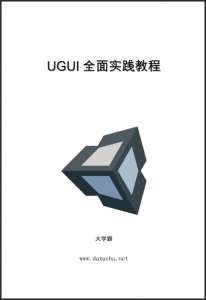
UGUI全面实践教程大学霸内部资料
试读下载:链接: https://pan.baidu.com/s/1K-uNKAUDu5QfyBMxbBL4Fw 提取码: bfsc
学习建议:本教程是针对UGUI的学习,学习本教程需要Unity基础知识,如果缺乏可以参考教程:C#游戏开发快速入门教程。
更新说明:v3.0(1)Unity升级到5.5。v2.0(1)Unity升级到5.4.1。(2)更新Scroll View的实现方式
注意:如需购买教程或者有疑问,可以联系 QQ:2186937435、1516986659
声明:
买教程送邮件答疑
教程版权归大学霸所有
教程为彩色
由于教程有水印,影响二次销售,不接受退款
为防盗版,教程每页都会添加水印,水印默认为购买者的账号名+电话
购买时,请QQ联系,确定收货地址、付款方式等
目 录
第1章 新UI系统概述 1
1.1 优点 1
1.1.1 创建速度快 1
1.1.2 直观、易于使用 2
1.1.3 效率高效果好 3
1.2 开源 3
1.2.1 开源授权协议——MIT/X11 3
1.2.2 源代码托管网站——BitBucket 4
1.2.3 查看源代码项目 5
第2章 UI系统基础 8
2.1 画布——Canvas 8
2.1.1 创建Canvas对象 8
2.1.2 UI控件的绘制顺序 9
2.1.3 绘制模式 9
2.2 UI控件的布局 13
2.2.1 Rect Tool小工具 13
2.2.2 Rect Transform组件 15
2.3 提供可视功能的UI组件 20
2.3.1 显示文字——Text(Script) 20
2.3.2 显示图片1——Image(Script) 24
2.3.3 显示图片2——Raw Image(Script) 29
2.3.4 遮罩效果——Mask(Script) 30
第3章 可交互的UI控件 33
3.1 Selectable类 33
3.1.1 是否可交互——Interactible 34
3.1.2 状态转换——Transition 34
3.1.3 状态导向——Navigation 37
3.2 Button——按钮控件 41
3.2.1 Button及其子对象 42
3.2.2 Button(Script) 42
3.3 Toggle——开关控件 43
3.3.1 Toggle及其子对象 43
3.3.2 Toggle(Script) 45
3.3.3 Toggle Group 45
3.4 Slider——滑块控件 48
3.4.1 Slider及其子对象 48
3.4.2 Slider(Script) 50
3.5 Scrollbar——滚动条控件 51
3.5.1 Scrollbar及其子对象 51
3.5.2 Scrollbar(Script) 52
3.6 InputField——文本框控件 54
3.6.1 InputField及其子对象 54
3.6.2 InputField(Script) 55
3.7 Scroll View——滚动矩形控件 56
3.7.1 Scroll View及其子对象 56
3.7.2 Scroll Rect(Script) 59
第4章 自动布局与特效 61
4.1 自动布局——Auto Layout 61
4.2 布局元素——Layout Elements 61
4.2.1 Layout Properties视图 62
4.2.2 Layout Element组件 63
4.2.3 布局规则 64
4.3 布局控制——Layout Controllers 65
4.3.1 Content Size Fitter组件 65
4.3.2 Aspect Ratio Fitter组件 66
4.3.3 Horizontal Layout Group组件 68
4.3.4 Vertical Layout Group组件 70
4.3.5 Grid Layout Group组件 73
4.4 使用示例——依据内容自动缩放的按钮 76
4.5 UI特效组件 78
4.5.1 Shadow组件 79
4.5.2 Outline组件 81
第5章 Canvas相关组件 84
5.1 Canvas Scaler组件 84
5.1.1 像素大小固定——Constant Pixel Size 84
5.1.2 与游戏屏幕一同变化——Scale With Screen Size 85
5.1.3 物理尺寸固定——Constant Physical 86
5.1.4 作为场景中的立体对象——World 87
5.2 Canvas Group组件 87
5.3 Canvas Renderer组件 89
5.4 游戏示例——多分辨率下的UI布局的一致性 89
5.4.1 环境搭建 89
5.4.2 使用anchors 90
5.4.3 使用Canvas Scaler组件 93
5.4.4 示例效果展示 95
第6章 事件触发 97
6.1 Event System组件 97
6.2 Standalone Input Module组件 98
6.4 游戏示例——UI屏幕切换 98
6.4.1 实现思路 99
6.4.2 制作UI屏幕 99
6.4.3 制作、添加动画效果 100
6.4.4 编写脚本——ScreenManager 112
6.4.5 脚本代码说明 115
6.4.6 游戏效果展示 116
第7章 官方示例及其简要说明 121
7.1 常见控件示例——Controls 122
7.2 拖拽效果示例——Drag And Drop 123
7.3 可拖动的面板示例——Draggable Panel 124
7.4 界面布局示例——Layout Groups 126
7.5 UI与光照示例——Lighting 127
7.6 游戏菜单示例——Menu 3D 128
7.7 实时纹理绘制示例——RenderTexture 129
7.8 综合性的游戏示例——Survival Shooter 131
7.9 事件系统 132
7.10 学以致用 134
Comments are closed.